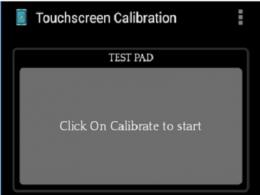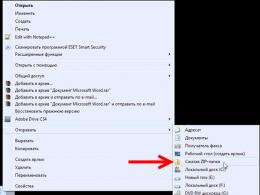Как залить приложение в app store. Что нужно знать для публикации приложения в App Store или Google Play? Что нужно для загрузки приложения в App Store
Качество предоставляемого контента в App Store считается выше, нежели в Google Play, а размещение престижным. Поэтому многие разработчики стремятся добавить свое творение именно в этот маркет. При этом не все знают правильный процесс того, как загрузить приложение в App Store и какие сложности он имеет. Мы рассмотрели все шаги от регистрации до проверки.
Процесс регистрации в App Store
Прежде чем начать публиковать свои проекты, необходимо пройти регистрацию в App Store.

Определяем свой статус: компания или разработчик. В чем разница? Регистрируя физическое лицо, достаточно ввести свои личные данные и принять условия лицензионного соглашения.

В случае с компанией необходимо предоставлять больше информации о вашей деятельности, а также подтвердить свое существование с помощью D-U-N-S number. Проверкой юридических лиц для Apple занимается фирма D&B. Обратите внимание, что услуга платная (около 200$) и процесс ожидания присвоения этого номера может занять до 5 дней. Apple получит доступ к этим данным лишь через 2 недели. Однако это самый сложный этап регистрации.
Чтобы получить доступ к инструментам загрузки и разобраться далее, как добавить приложение в App Store, нужно оформить и оплатить годовой доступ к инструментарию разработчика стоимостью $99. После этого подтвердите подписку по электронке и, возможно, по телефону.

Процесс регистрации не столько сложный, сколько многоэтапный, к которому стоит отнестись с терпением. Но после указания релевантной информации, выполнения всех требований и получения подтверждения у вас будет доступ в Developer Member Center.
Что нужно для загрузки приложения в App Store?
Прежде чем разбираться, как загрузить игру в App Store (или любое другое приложение), убедитесь в ее функциональной состоятельности и соответствии требованиям качества от Apple. Это убережет вас от разочарования, связанного с отказом в публикации.
После того как вы убедились в том, что приложение работает исправно, можно опубликовать игру в App Store. Для этого нам понадобятся такие инструменты:
- ПК Apple;
- App Store;
- центр разработчика Apple;
- itunesconnect.apple.com;
- софт XCode;
- загрузчик Application Loader.
Ваше приложение должно иметь сертификат Apple. Запросите его, используя XCode.
Добавляем приложение в Dev Center . Указывая данные, убедитесь, что они соответствуют зафиксированным в сертификате.
Далее нужно создать Provisioning profile и новое приложение в iTunes Connect. Заполняем требуемые поля информации о вашей игре, загружаем архив из XCode и называем его именем из Provisioning profile. Через Application Loader выгружаем архив в iTunes Connect и ждем его проверки.
Оптимизация приложения и его страницы в маркете
Для успеха недостаточно просто следовать рекомендациям относительно того, как добавить игру в App Store. Необходимо уделить внимание оптимизации. Это включает:
- работу над иконкой приложения;
- создание качественных скринов;
- грамотное составление названия и описания;
- выбор правильных ключевых слов.
Рекомендуемый размер иконки составляет 1024х1024 пикселей. Так она будет адекватно отображаться как на экранах портативных девайсов, так и на ПК. Важно, чтобы иконка передавала суть приложения и была привлекательной для пользователей.
Скриншоты должны иметь не меньше 1334×750 пикселей для iPhone и 1536 x 2048 – для iPad. Можно также использовать Media Manager, который подгоняет большие изображения под экраны с меньшим разрешением. Отразите на скринах достоинства вашей игры и побудите человека загрузить ее.
Немаловажную роль в процессе продвижения iOS приложений в App Store играет оптимизация названия. Оно должно отображать назначение и быть запоминающимся. В описании же можно более подробно изложить причины, по которым стоит воспользоваться вашим творением.
Оптимизация приложения для поисковой системы маркета App Store (иными словами SEO для приложений) также следует учитывать. Ведь с его помощью вы сможете быстрее раскрутить приложение и получить нужную аудиторию.
Вывод
Теперь вы знаете, сколько стоит загрузить приложение в App Store и как осуществить весь этот процесс правильно. Сложность процедуры обусловлена высокими требованиями от Apple. Однако на этой платформе разработчики получают больше возможностей для монетизации и популяризации своих сервисов.
- Tutorial
В первой части нашего туториала мы зарегистрировались в обоих магазинах - App Store и Google Play. Но чтобы ваше приложение стало доступным для скачивания, необходимо совершить ещё немало действий. Давайте их рассмотрим.
Прежде чем перейти к процедуре выкладывания, обязательно удостоверьтесь, что ваше приложение соответствует требованиям (Google , Apple), предъявляемым к качеству и содержимому публикуемых приложений. Несоответствие этим требованиям часто приводит к тому, что начинающие разработчики с удивлением получают отказ в публикации, да ещё и предупреждение за нарушение.
В первую очередь, приложение должно иметь какую-то функциональность, то есть иметь пользу, ценность. Убедитесь, что ваше приложение хоть чем-то отличается от аналогов. Если вы ещё не искали аналоги в магазине, не поленитесь это сделать - на этом этапе заканчивается создание многих проектов. Особенно это касается новичков с «инновационной» идеей.
Вариантов получить отказ из-за неправильно написанного кода тоже очень много. В первую очередь это касается падений приложения. Также многие разработчики испытывают соблазн влезть во внутреннее API, когда не хватает программных интерфейсов, предоставляемых вендором. Но поверьте, если API закрыто - значит это сделано не просто так. Еще раз перечитайте документацию по используемой технологии, наверняка вы что-то упустили.
Если вы используете в названии приложения или в его контенте названия других компаний, торговых марок, защищённые авторским правом образы и изображения (даже в виде скриншотов) - без соответствующего на то разрешения - то смело можете рассчитывать на то, что приложение «завернут» с выговором. Поэтому тщательно избегайте подобных ситуаций. Если же вам необходимо использовать или упомянуть защищённый копирайтом материал, то вам необходимо будет сразу доказать право на его использование с помощью соответствующей формы.
Сложный или непонятный интерфейс - ещё одна частая причина отказа. Убедитесь, что экраны приложения не перегружены, читаются легко, а цвета подобраны так, чтобы не убить глаза пользователя за 5 минут работы с приложением. У обеих компаний есть рекомендации по дизайну интерфейсов, сверьтесь с ними (Google , Apple).
Apple особенно трепетно относится к работоспособности всех заявленных функций: если у вас есть дальний пункт меню, который вы пока не успели доделать и поместили заглушку, то рецензенты это обнаружат и заставят сначала доработать приложение.
Если ваше приложение собирает какую-либо информацию о пользователе и его устройстве, то необходимо как можно более чётко разъяснить в приложении, как вы будете использовать эти данные. Не рекомендуется без объяснений собирать всевозможную телеметрию и отправлять её на свой сервер, это подозрительно и наказуемо отказом в публикации приложения.
Планируя брать деньги с пользователей с помощью встроенных систем оплаты App Store и Google Play, то проверьте, входит ли ваше приложение в одну из категорий, поддерживаемых этими системами. Например, если вы планируете продавать через ваше приложение какие-то услуги, то придётся «прикрутить» другие системы оплаты.
Background Modes. Это режимы, которые может использовать ваше приложение в свёрнутом/закрытом виде. Но приложение должно содержать функционал, который оправдывает выбор этих режимов. Если у вас указано Audio, а никакого аудио нет, или Voice over IP, а позвонить из приложения нельзя, то ждите отказ.
Чаще всего приложения не проходят модерацию при выкладывании по следующим причинам:
- Неполное заполнение всех сопроводительных форм.
- Баги и «падения».
- В приложении используются фальшивые, мошеннические или вводящие в заблуждение данные.
- Используются иконки, аналогичные иконкам сторонних приложений.
- При разработке интерфейса не учтены рекомендации из официальных гайдлайнов (Apple, Google).
- Несоответствие заявленных функций и/или скриншотов фактическому приложению.
Если не подходить ответственно к вопросу проверки своего приложения на соответствие требованиям, то ваш аккаунт разработчика могут вообще заблокировать.
В заключение о процессе проверки приложения, цитата с официального сайта: «Мы отклоним приложение с контентом или функционалом, которые переходят черту. Где эта черта, спросите вы? Как однажды сказал один судья, «я узнаю, когда увижу». И мы думаем, вы тоже поймёте, когда пересечёте её ».
App Store
Используемые инструменты:- Компьютер Apple (с установленной OS X).
- Apple store - магазин приложений Apple.
- developer.apple.com - центр разработчика Apple.
- itunesconnect.apple.com - сайт для управления своими приложениями, выкладывания в магазин, просмотра статистики, финансов и т.п.
- XCode - интегрированная среда разработки.
- Application Loader - программа Apple для загрузки собранного архива приложения в Itunes Connect.
Чтобы подписать приложение нам необходимо:
- Запросить у Apple сертификат.
- Добавить новое приложение в Developer Center.
- Создать Provisioning profile.
- Создать новое приложение на портале itunesconnect.apple.com (далее - iTunes Connect).
- Заполнить всю необходимую информацию о приложении.
- Собрать архив приложения из XCode, подписав его нашим Provisioning profile.
- Загрузить архив в iTunes Connect с помощью Application Loader (ПО Apple).
- Указать в новой версии приложения архив, который мы загрузили, и отправить приложение на проверку.
Рассмотрим каждый шаг более подробно:
- Запрос сертификата у Apple.

- Добавление нового приложения в Dev Center.

- Создание Provisioning profile.
- Переходим на developer.apple.com/account/ios/profile/production .
- Нажимаем на «+». Выбираем Distribution -> App Store. Нажимаем Continue.
- Выбираем созданный нами сертификат (iOS Distribution). Нажимаем Continue.
- Задаем имя сертификата. Нажимаем Continue.
- Сертификат создан. Скачиваем его на компьютер и открываем - теперь он есть у вас в XCode.
- Создание нового приложения в iTunes Connect.

- Заполнение всей необходимой информации о приложении.

- Сбор архива из XCode, с подписыванием его нашим Provisioning profile.

- Загрузка архива в iTunes Connect с помощью Application Loader.

- Указание архива для новой версии приложения, который мы загрузили, и отправка приложения на проверку.

Google Play
- Подписываем APK-файл.
Для того, чтобы выложить ваше приложение в Google Play, необходимо подписать его специальным ключом. Всего существует два вида ключей:- develop - ключ, которым подписываются абсолютно все приложения во время установки из среды разработки на устройства;
- production - ключ, которым подписывается приложение перед выкладыванием в Google Play.
Рассмотрим процесс подписи.

- Создание нового проекта и загрузка APK-файла в консоль разработчика.

- Заполнение обязательной информации о приложении.

Вот вроде я понимаю, что все делает Apple для любимых клиентов — и технологии просто на острии прогресса, и дизайн, и защита от всяких напастей вроде вирусов, и закрытая экосистема, и модерация приложений. Нет, скажем мне, как пользователю — это все нафиг не сдалось (ну — разве что кроме технологий и немного — дизайна) — но 50% народу типа моих друзей и знакомых, которые не хотят задумываться, что и как у них работает, какие можно программы ставить, какие нет — это все очень даже полезно. Ну естественно, я раньше на все это смотрел, как обычный пользователь — ну не нравится мне пользоваться для создания контента ни яблочной продукцией, ни андроидом — ну и ладно — для потребления его же подходит — и хорошо. Все остальное как-нибудь на винде сделаем.
А тут, как я уже писал неоднократно — пришлось нам для удовлетворения потребностей упомянутых выше 50% для своего сайта (ну, а потом его еще и продвигать — как , так и ). Но написать приложение, как оказалось — это еще пол-дела, гораздо интереснее история с его последующим размещением и апдейтами, после чего я на все это дело взглянул не со стороны пользователя, а со стороны разработчиков.
И в результате, глядя на то, как расстреливают новехонький iPad Air сначала из Air Gun (неплохой каламбур, не правда ли?), а затем — из винтовки.50-го калибра, и все это в супер-low motion
я испытал просто таки непередаваемое удовлетворение от того, что кто-то сделал с продуктом Apple тоже самое, что делает Apple с продукцией разработчиков программного обеспечения.
В этой заметке я не буду приводить детальной инструкции, как разместить приложение в app store — это уже сто раз описано, поэтому приведу общие шаги, и ссылки на самые хорошие статьи по этому поводу. А также немного расскажу, с каким геморроем столкнулись мы.
Итак, если вы решили встать на тропу написания и размещения приложения в Appstore, прежде всего необходимо отметить, что Apple берет деньги с разработчика за все. Хочешь размещать приложения — плати за аккаунт по 100 баксов в год. Хочешь продавать приложения — комиссия Apple составит от 30 до 40% от стоимости приложения — тебе в лучшем случае 70 достанется (честное слово — уж даже ФНС от оборота слегка меньше хочет). Хочешь продавать цифровой контент внутри приложения — фиг, опять таки — плати 30%, и продавай через appstore.
Пока еще не берут процента с продажи реального физического товара через мобильные приложения, представляющие собой витрину интернет-магазина, но я так чувствую — все к тому идет.
Но допустим, что мы согласны на все эти кабальные условия (десятина? не, не слышали), мы же о благе пользователей печемся. И вот — идем регистрировать аккаунт в appStore. Ну, у наших разработчиков он уже был — так что с этим проблем не было.
При этом — на всех этапах, предшествующих отправке приложения — необходимо помнить об ограничениях, которые накладывает эппл на публикуемые приложения, и гарантированные причины, по которым вам будет отказано в публикации: половина из них приведена , а вторая половина — и даже более подробно — . Если что-то из указанных условий эппл не выполняется — шансы на то, что приложение не пройдет модерацию, или будет удалено позже — очень велики , рассчитывать, что проскочит — не стоит.
И вот тут-то разработчиков ожидает основная засада. Эппл — рассматривает приложения по две недели, прежде чем допускает их к публикации. Но — даже если они не найдут критичных для них багов, мешающих размещению, то заказчики приложения, уже после публикации, тщательно протестировав мобильное приложение на трех-четырех девайсах — получив статистику с нескольких сотен устройств — могут найти там вполне критичные для себя, а иногда — и для клиентов баги (пусть даже и далеко не для всех). Да, поправить их быстро — но рассмотрение новой версии — приравнивается к рассмотрению самой первой версии. Иными словами — две недели вы будете вынуждены жить с багами, которые, возможно, вашим клиентам и пользователям заметны не будут — но вы-то — ощутите их в полной мере, особенно если приложение общается с вашим сервером. Ну не выложишь ее сразу на свой сервер для скачивания, как тот же самый WordPress 3.7.1, вышедший с исправлением багов — при всем желании. Собственно — так с нами и произошло.
Кажется, что может быть проще – установить приложение из AppStore на Айфон! Однако и по ходу этой процедуры у пользователей возникают затруднения, связанные чаще всего с качеством мобильного покрытия. При злополучной E даже загрузка простенькой утилиты весом в 10 Мб превращается в мучение – что уж и говорить о профессиональных программах вроде iMovie . Если качество мобильного покрытия оставляет желать лучшего, iPhone лишь предпримет жалкие попытки скачать приложение, после которых сообщит, что загрузка невозможна.
Описанная проблема очень актуальна для людей, которые проживают на окраинах своих городов. К счастью, менять оператора, чтобы получить возможность устанавливать приложения на iPhone, в этом случае не нужно – лучше воспользоваться мощностями стационарного (проводного) интернета.
Есть несколько способов скачать приложение на iPhone, и первым нужно рассмотреть самый простой, но требующий стабильного 3G/4G-соединения – загрузку напрямую с «яблочного» устройства. От пользователя требуется выполнить такие действия:
Шаг 1 . Зайдите в магазин AppStore – для этого нужно кликнуть на синюю иконку с литерой А.
Шаг 2 . В поисковик «вбейте» название того приложения, которое вас интересует. Затем нажмите кнопку «Найти » («Search ») в правом нижнем углу.

Вы также можете искать популярные приложения в подборках и топ-чартах от Apple. Для этого вам следует воспользоваться соответствующими вкладками в нижней панели.
Шаг 3 . После того как iPhone найдёт в магазине интересующее вас приложение и предложит его, нажмите кнопку «Загрузить » (для бесплатного софта) или кнопку с ценником (если программа стоит денег).

Затем кликните на «Установить » («Install »).

Шаг 4 . Введите пароль от Apple ID . Если учётной записи Apple у вас ещё нет, её придётся завести. Наш сайт рассказывает и о том, как создать учётную запись на iPhone .

Отличие iOS от Android заключается в том, что при загрузке программ владелец iPhone будет вынужден всякий раз вводить пароль от Apple ID. В случае с Android этого не требуется.
Если пароль введён верно, на месте кнопки «Установить » появляется круговой индикатор загрузки .

Кроме того, вы можете судить, как далеко продвинулся процесс скачивания, по иконке на одном из рабочих столов.

Шаг 5 . Дожидайтесь завершения загрузки. Установка программ на iPhone происходит автоматически.
Чем более современной является операционная система, установленная на вашем iPhone, тем выше ваши шансы на загрузку приложения. Каждая из программ в AppStore предъявляет требования к версии iOS. Например, популярное приложение Periscope скачать на гаджет с 7-ой «операционкой» невозможно, потому как этот софт требует минимум iOS 8.0.
О том, что вам следует «обновиться», вы узнаете из подобного сообщения:

Как скачать приложения на Айфон через iTunes?
Второй способ загрузки приложений – отличное решение для пользователей, чей мобильный интернет оставляет желать лучшего. Необходимо задействовать программу iTunes на ПК и уже посредством неё перенести приложения на «яблочный» гаджет. Следуйте такой инструкции:
Шаг 1 . Запустите Айтюнс и перейдите в раздел «Программы ».

Шаг 2 . Выберите вкладку «AppStore ».

Шаг 3 . В строке поисковика пропишите название приложения, которое желаете скачать. Затем нажмите Enter .

На экране ПК появятся результаты по запросу в два ряда: «Приложения для iPhone » и «Приложения для iPad ». В нашем случае необходима программа для iPhone, поэтому ищем в первом ряду.
Шаг 4 . Отыскав необходимое приложение, нажмите кнопку «Загрузить », расположенную под иконкой.

Шаг 5 . Введите пароль от Apple ID – как говорилось выше, это обязательная процедура. Затем кликните «Купить ».

При тех скоростях, которые предлагает современный проводной интернет, загрузка большинства программ происходит всего за несколько секунд. Перейдите во вкладку «Медиатека » — если приложение присутствует в перечне, значит, загрузка прошла успешно.

Все скачанные приложения хранятся в памяти компьютера в папке, которую можно найти по пути C:Usersимя пользователя MusiciTunesiTunes MediaMobile Applications. Формат приложений для iPhone — .ipa .

Шаг 6 . Подключите iPhone к ПК, перейдите в меню управления устройством, нажав на кнопку с изображением смартфона.

Шаг 7 . Запустите процесс синхронизации мобильного устройства и iTunes .

Как только процесс завершится, вы найдёте приложение на одном из рабочих столов iPhone. Если же его там не будет, значит, копирование программы не произошло по причине недостаточной версии ОС.
Как перенести программы с устройства Apple на ПК и зачем это нужно?
Переносить приложения можно не только с ПК на мобильное устройство, но и в обратном направлении. Для чего это нужно делать? Всё очень просто: если программа хранится на компьютере, вы при необходимости скачаете её на iPhone даже в отсутствие интернета . Скопировав утилиту на ПК, вы можете стереть её из памяти мобильного устройства, чтобы она не занимала память.
Перенос программ с Айфона на компьютер делается так:
Шаг 1 . Запустите Айтюнс и выберите вкладку «Файл ».

Шаг 2 . Отыщите раздел «Устройства » и кликните на пункт «Переместить покупки с iPhone » в открывшемся меню.

Начнётся синхронизация, по завершении которой все программы окажутся сохранёнными на жёстком диске компьютера.
Как загрузить приложения на iPhone через сторонние файловые менеджеры?
Скопировать приложения на iPhone можно не только через iTunes , но и с помощью сторонних файловых менеджеров, которые имеют ряд преимуществ перед официальным медиакомбайном:
- Не требуют джейлбрейка и подключения к интернету.
- Не производят синхронизацию.
- Обеспечивают высокую скорость обмен данными.
Традиционно в пример приводятся две утилиты: iFunBox и iTools . Мы рассмотрим, как перенести приложения, на примере первой – скачать её можно :
Шаг 1 . Скачайте нужную программу из AppStore на ПК и запустите iFunBox .
Шаг 2 . Подключите смартфон к компьютеру по USB-кабелю и убедитесь, что утилита распознала устройство. В верхней панели должны значиться название «яблочного» гаджета и его модификация.

Шаг 3 . Нажмите на кнопку «Установить приложение » и через проводник отыщите на жёстком диске ПК программу, которую нужно перенести.

Затем нажмите «Открыть ». Так вы запустите процесс передачи данных, ход которого можно отслеживать с помощью индикатора в нижней части окна утилиты.

По завершении процесса вы увидите отчёт, в котором будет значиться, сколько приложений установлены успешно.

Обратите внимание, что разработчики iFunBox не рекомендуют загружать через свою программу приложения, вес которых превышает 1 Гб. Велик риск, что подобное приложение будет вылетать сразу после начальной заставки.
Как скачать и установить твик на Айфон с джейлбрейком?
Обладателям взломанных iPhone следует знать, что твики в отличие от приложений из AppStore имеют формат не ipa , а deb . Скачивать твики следует в магазине Cydia – «подпольной» альтернативе AppStore.

Изображение: ijailbreak.com
Как же действовать при необходимости загрузить твик?
Шаг 1 . Добавьте репозитарий, из которого вы намереваетесь скачать приложение. Делается это через кнопку «Sources ».

Изображение: tiamweb.com
Обратите внимание, что в перечне справа предлагаются самые популярные репозитарии – в частности, BigBoss и ModMyi . Чтобы добавить в список другой, нажмите «Edit », затем «Add ».
Шаг 2 . Внесите в поисковую строку название твика, который вас интересует, и дождитесь результатов поиска.
Шаг 3 . Отыскав нужный твик, нажмите на него. Откроется страница, представляющая приложение – здесь следует кликнуть на кнопку «Install ».

Изображение: icydiaos.com
Остаётся лишь дождаться завершения загрузки. Как видно, единственное различие между процедурами скачивания твиков и официальных приложений заключается в необходимости добавлять репозитарии при использовании Cydia .
iFunBox и iTools тоже можно применять для загрузки твиков на iPhone. Ещё одно любопытное приложение, способное выполнить функции посредника – iFile . При наличии такой утилиты на мобильном устройстве даже не обязательно иметь под рукой компьютер. Можно скачать deb -пакет через любой браузер на iPhone – iFile позаботится о том, чтобы превратить такой набор документов в приложение.
Заключение
Пользователи iPhone постоянно жалуются на нехватку памяти, но при этом продолжают устанавливать приложения, важность которых, мягко говоря, сомнительна. Решить проблему с памятью на самом деле просто: рекомендуется перенести все программы, которые хранятся на смартфоне «на чёрный день» и не используются регулярно, на ПК. Для жёсткого диска компьютера место, которое занимают приложения для iPhone – «капля в море». Самому же мобильному устройству «дышаться» будет гораздо легче.
Для тех, кто пишет для iOS или же планирует расширять свои границы на рынке приложений, а так же для тех, кто хочет узнать больше о , мы решили создать гайд по особенностям публикации в AppStore .
Если смотреть правде в глаза, AppStore гораздо более привередливый во всех отношениях, чем тот же Google Play. Процесс регистрации такой же муторный как и процесс публикации, но это огромный рынок с необъятной аудиторией, поэтому оно того стоит. К тому же, публикуясь в AppStore, вы сразу заслуживаете уважение, ведь вы прошли все круги ада, и понравились такому большому зверю среди интернет-магазинов.
Итак, о каких же кругах ада речь.
Регистрация в AppStore, круг первый
- Проходим по ссылке developer.apple.com/programs/ios
- Признаемся в том, что мы – новички, и тыкаем в New Apple Developer
- Определяемся со своим местом в жизни: компания или разработчик. Для разработчиков процесс легче, для компании круги ада продлятся. Поэтому посмотрим, как это проходит у компаний.
- Выбрав Company нам раскрывается длинный сверток с вопросами о различной персональной информации, крепимся, отвечаем честно.
- Далее раскрываем все карты: зачем мы здесь, над чем работаем, какие платформы, что умеем, чего хотим от будущего.
- Принимаем лицензионное соглашение, и вводим код, отправленный на ваш e-mail.
Вот оно, наконец-то, AppStore благодарит вас за регистрацию! Хотя погодите-ка, они еще не обработали запрос на регистрацию.
Теперь вам нужно заполнить информацию о вашей компании, от адреса и телефона до информации о человеке, ответственном за регистрацию.

Перепроверяем всю информацию и подтверждаем.
Сколько стоит размещение приложения в App Store для разработчика
Пока ваша заявка будет проверяться, пройдут сутки, после чего вы снова примете соглашение и расстанетесь со своими $99 долларами за iOS Developer Program. В первый раз. А в следующем году не забудьте сделать аналогичный взнос за пребывание на таком большом маркете.
Круг второй, сбор данных о компании и отправка
Регистрация – дело серьезное, а это значит, что вас должны проверить со всех сторон, убедиться, что вы не бот, а человек из плоти и крови, и компания ваша не из картона.
Когда вы собрали документы, взяли выписку со сведениями о компании, нужно перевести эти документы на английский язык, и отправить по факсу. Проследите, чтобы название компании в документах совпадало с названием при регистрации.
На неделю (а то и чуть больше) вы превращаетесь в Хатико. Тут уже удача вступает в игру, и от нее зависит, всё ли устроит в ваших документах, или вас заставят вернуться к отметке старта.
Читайте также: Вопросы которые нужно задать себе до начала разработки приложений
Если у вас всё хорошо – вас ждет звоночек из Apple, можете блеснуть навыками английского и, конечно же, подтвердить, что всё по-настоящему. Вам скажут, что у вас теперь есть доступ к порталу разработчика, другими словами – можно заливать приложения!
Публикация приложения, круг третий
Было сказано выше, в AppStore довольно придирчиво ко всему относятся. То, что вы зарегистрировались как разработчик еще ни о чем не говорит. Презентация и функционалити – всё.
Чтобы очертить себе рамки, за которые лучше не выходить, рекомендуем ознакомиться с описью правил и требований от AppStore по . Ознакомиться с правилами на русском языке можно .
Вкратце, не пустить приложение могут потому, что:
- Приложение живет своей жизнью (запускает исполняемый код, совершает дополнительные скачивания).
- Вы не предоставили доступ к профилю в вашем приложении, и разрабы AppStore не могут проверить функциональность и подводные камни.
- Падает.
- Дублирует многотысячные приложения.
- Имеет неполное описание.
- По приложению видно, что оно сделано на коленке.
- Приложение нарушает границы, по мнению эппловцев.
- Содержит в себе жестокие сцены насилия, эротическое содержание.
Но это шутки, а на деле ребята уделяют большое внимание качеству, что не может не вызывать уважения.
Проверка вашего приложения, круг четвертый
Как стало понятно по предыдущим пунктам, важное место занимает проверка вашего приложения. Все возможные баги, открытые дыры в функционировании, несоответствие требованиям и прочие скелеты в коде, которые вы решили скрыть – вам не скрыть.
На этапе проверки вам могут написать требования по каким-то деталям приложения, могут попросить предоставить доступ к профайлу (если вы не предоставили), обратить ваше внимание на ошибки.
Круг пятый, шестой, седьмой - исправление ошибок, отправка на проверку, исправление ошибок, отправка…
Будьте готовы к тому, что процесс одобрения приложения может занять длительное время, но вы же сами понимаете, это работает на благо, ведь работа проводится над вашим приложением, и вы его тут же улучшаете.
Читайте также: Как размещать приложение в Google Play?

Подготовка публикации приложения в маркете, восьмой круг
Какие требования?
Иконка
Размер 1024х1024 пикселей;
Файл не должен содержать слои или закругленные углы.
Иконка говорит о вас. Говорить о вас она может не только в мобильном формате, но и в формате ПК, поэтому иконки не должны отличаться существенно. Посмотрите тенденции по всему маркету, чтобы не быть немодным.
Скрины
Для iPhone разрешение (1334×750 пикселей).
Разрешение для iPad (1536 x 2048 пикселей).
Формат JPG и PNG, без альфа-канала.
С недавнего времени, для разработчиков упростили процесс работы со скриншотами.
Отныне не нужно создавать файлы разных размеров под каждый отдельный девайс.
Вы загружаете изображение наибольшего размера, а Media Manager уже сам подгонит скрин под каждого члена из семьи девайсов. Однако, если изображение зависит от положения телефона и ведет себя по-другому, то нужно будет всё же поработать над отдельными снимками.
Требования таковы, что приложение должно функционировать и на iPhone и на iPad, следовательно, скрины должны это иллюстрировать. Ориентируясь на вашу целевую аудиторию решите, в каком стиле сделать скрины: рекламном, строгом, простом и понятном. Акцентируйте ваше внимание на своих сильных сторонах, покажите, почему вы любите это приложение, и почему пользователи должны его тоже полюбить.
Не пытайтесь читерить, заливая готовые скрины для приложения из Google Play. Это может ввести в ступор пользователей, это раз. Они увидят наплевательское к ним отношение, и обидятся, без надежды на возврат, это два.
Название
Требования:
До 50 символов;
Для поиска страницы через iPhone желательно до 23 символов;
Не должно включать упоминания других платформ или компаний.
Подумать над названием надо хорошенько, выбрать запоминающееся, отображающее ваш функционал имя. Не путайте название с описанием, и не пытайтесь вложить весь смысл вашего приложения в название, вам еще будет где разгуляться.
Описание приложения
Требования:
До 4000 символов учитывая пробелы;
Главная информация должна быть размещена вверху.
В отличие от Google Play, релевантность ключевых слов не применяется к описанию, учтите эту особенность. Уделите лучше внимание названию, имени разработчика и полю ключевых слов, здесь это будет уместнее.
Изложите в описании простыми словами функционал и особенности, не будьте занудой, и не составляйте бесконечное количество списков «почему, как, что». Доносите информацию людям, будто вы сидите с друзьями в баре и делитесь впечатлениями о крутом приложении.
Уделяйте внимание тому, что вы не стоите на месте, расскажите, над чем вы работали, чтобы улучшить юзабилити, как вы учли замечания об ошибках.
Поле ключевых слов
Ограничения:
100 символов (с запятыми);
Не должны повторяться;
Включать в себя упоминания о других приложениях;
Содержать имена знаменитостей, чужие трейдмарки.